360极速浏览器拦截广告的方法
1、打开360极速浏览器,如下图所示在浏览器右上角可以看到一个“扩展中心”图标,点击该图标打开360极速浏览器的扩展中心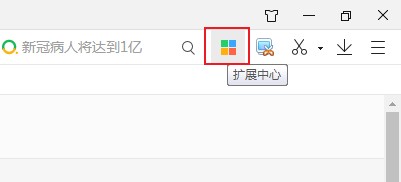
2、在扩展中心内的右上角可以看到一个搜索框,在其中输入“广告拦截”然后按下回车键
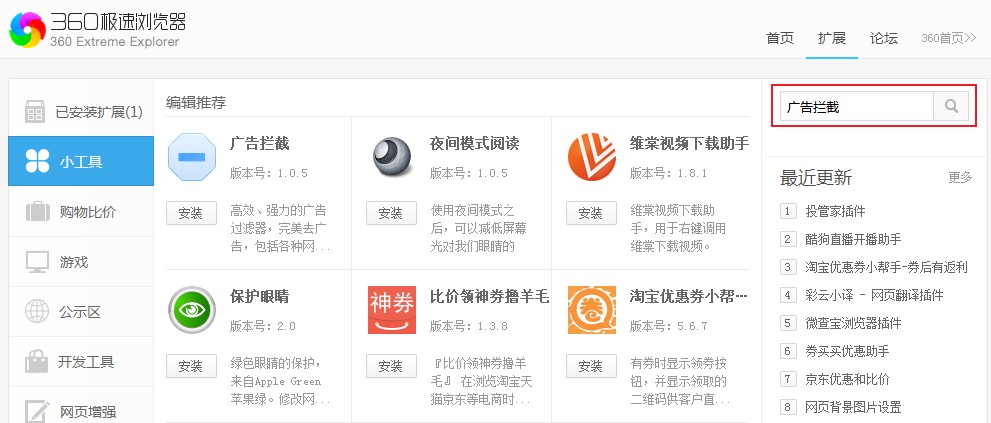
3、在搜索结果页中就可以看到“广告拦截”的功能了,点击下方的“安装”按钮安装该扩展
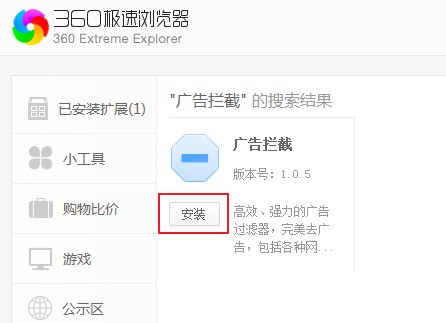
4、这时会弹出一个窗口提醒我们是否安装该扩展插件,点击“添加”按钮就可以完成该插件的安装了
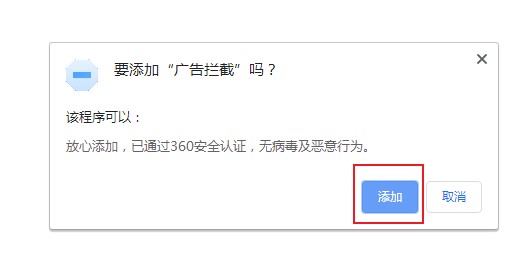
5、安装完成后我们就可以在浏览器右上角看到这个广告拦截插件了,以后我们使用360极速浏览器打开网站时它就会自动为我们拦截下页面中的广告了
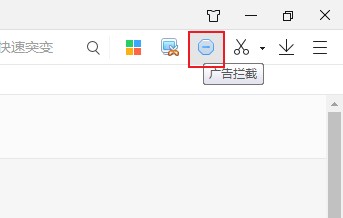
以上就是360极速浏览器拦截广告的方法,更多360极速浏览器相关内容欢迎继续关注浏览器之家